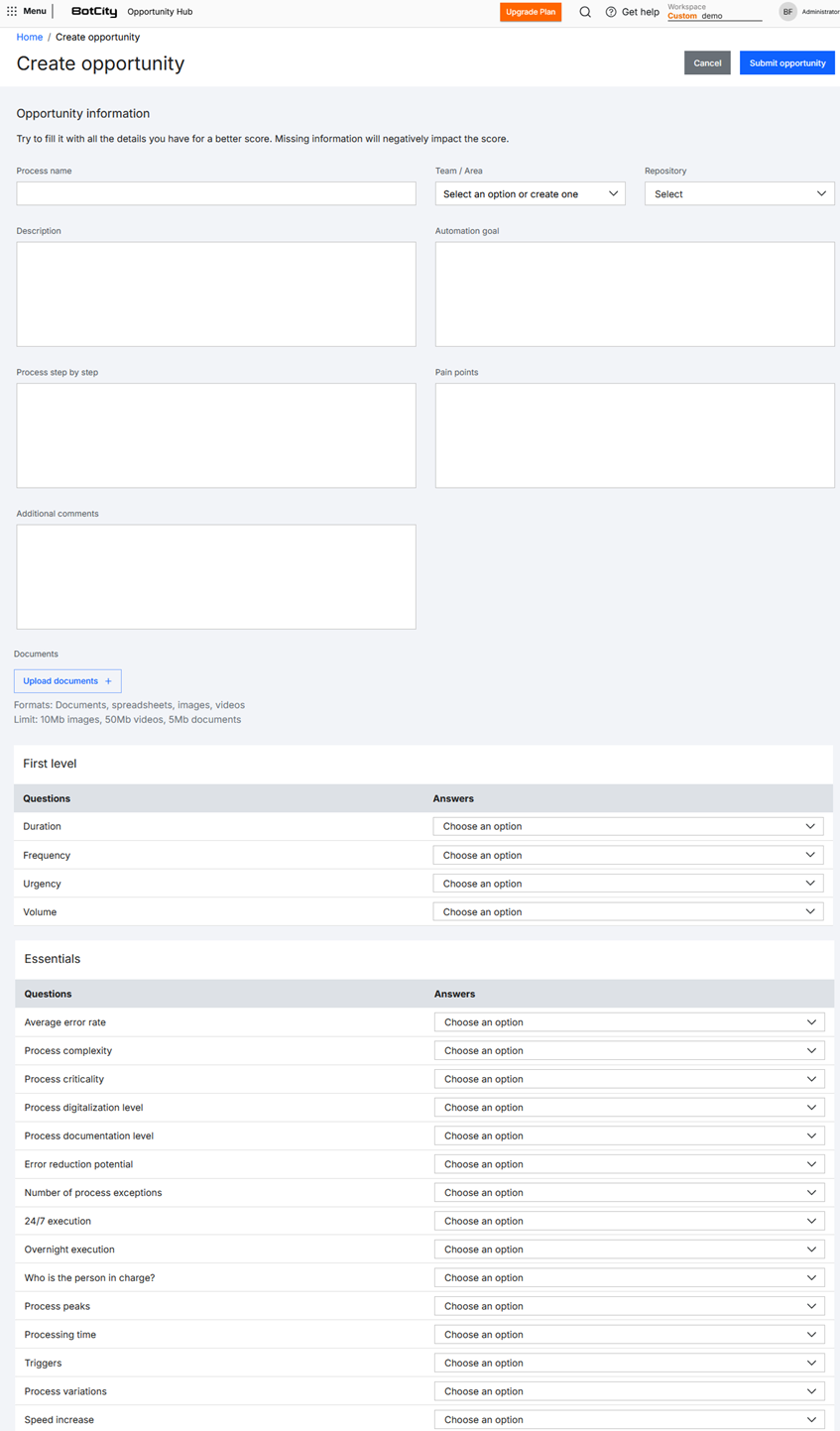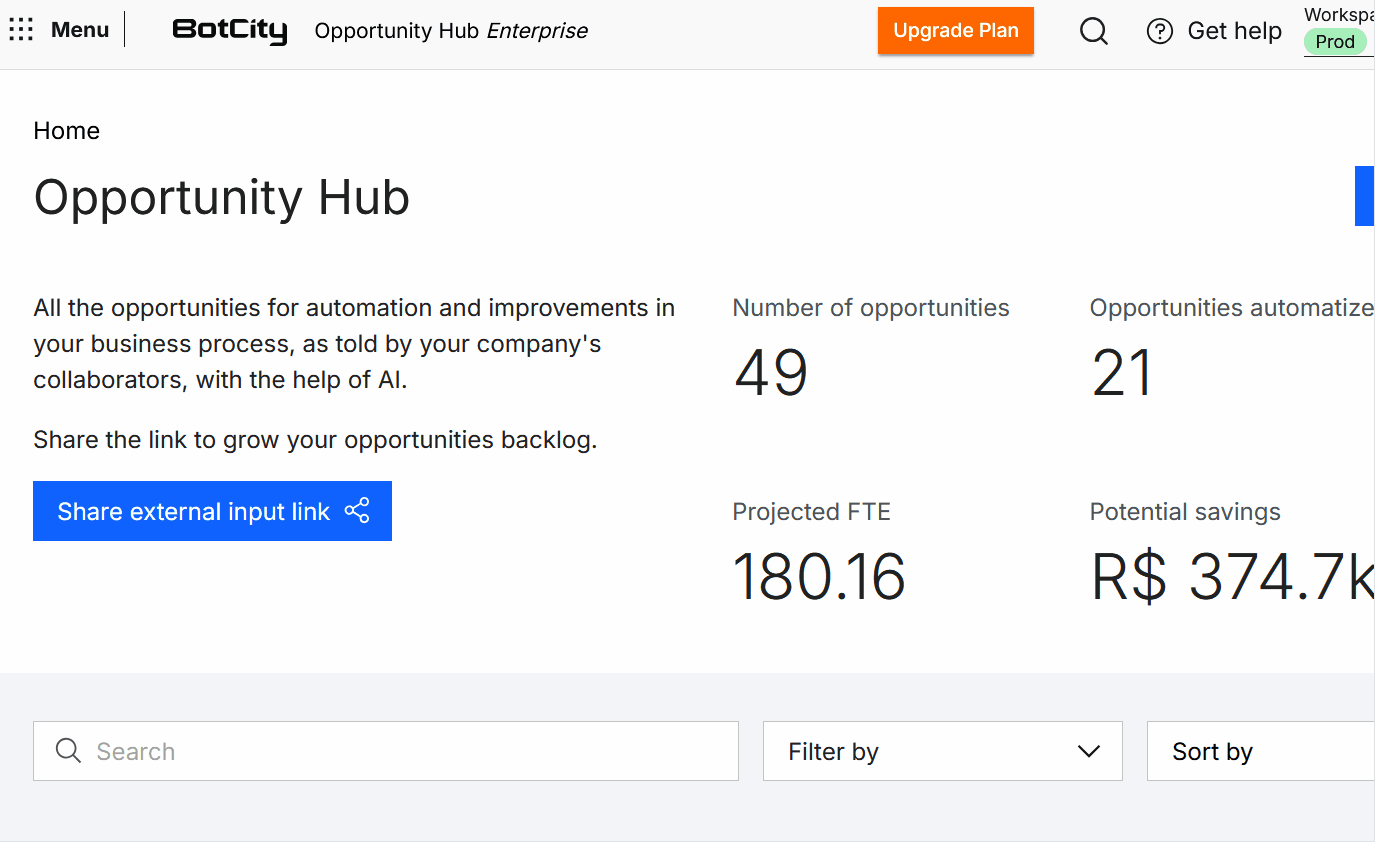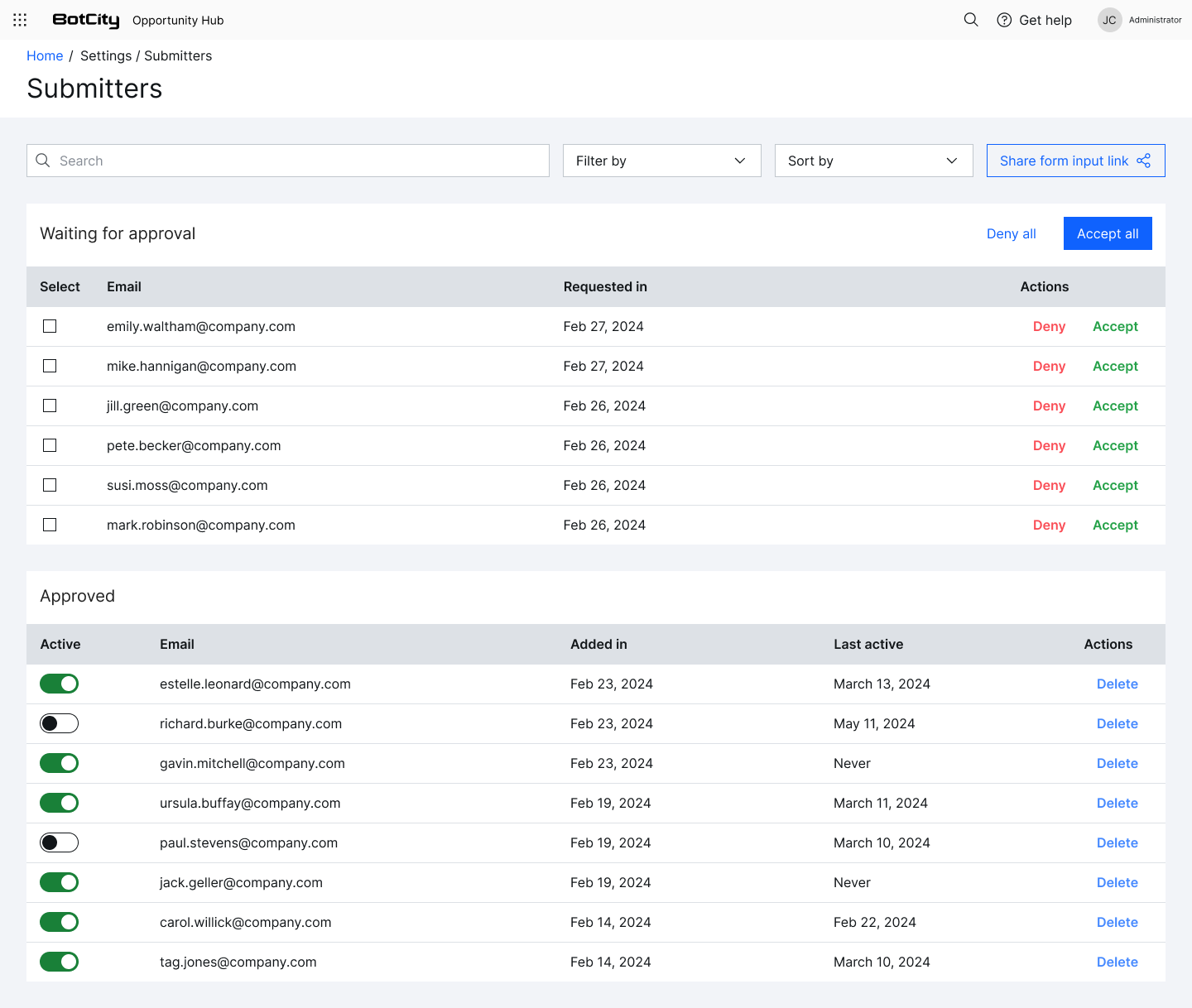Submissões¶
O foco é que a submissão de ideias seja feita para melhorias de processos automatizados, mas também podem ser utilizado para outros tipos de ideias para serem redirecionadas.
A ideia pode vir de qualquer pessoa na empresa que seja convidada a contribuir: gerente de negócios, operadora, desenvolvedora, contadora, enfim, qualquer pessoa.
Nova oportunidade¶
O time interno pode criar novas oportunidades preenchendo o formulário interno completo (informações gerais, perguntas de Primeiro e Segundo nível) diretamente dentro da plataforma.
Para isso, na tela inicial clique no botão Nova oportunidade, preencha todas as informações sobre necessárias e clique em Enviar oportunidade.
Convidar usuários¶
O time interno responsável pelo Opportunity Hub pode convidar colaboradores de todas as áreas da empresa para que estes possam ter acesso ao formulário de submissão de ideias de automação.
Para isso clique em Compartilhar link de entrada externa, na tela inicial, selecione a opção:
- Enviar link do formulário por e-mail.
- Compartilhar link do formulário
Os colaboradores externos, após aprovados pelo time interno na Página de Submissões, receberão um e-mail com o link para o formulário de submissão de ideias.
Esses colaboradores externos preencherão informações gerais sobre a oportunidade e são expostos apenas às perguntas de primeiro nível para essa coleta inicial de informações.
A comunicação futura sobre o status da ideia será feita por notificações automáticas por e-mail e via outros canais de preferência da empresa.
Aviso
Colaboradores externos não se tornam usuários do Opportunity Hub ao enviar ideias, são apenas listados como autores da sugestão, mas não podem fazer login nem acessar nada dentro da plataforma.
Página de Submissões¶
Todo colaborador externo convidado a contribuir com ideias fica listado como um usuário convidado. O gerenciamento desses usuários pode ser feito pelo time interno na página de Submissões.
Para acessá-la clique em Configurações na página inicial, em seguida selecione no menu Submissões.
Nesta área, o time interno pode gerenciar os convidados.
Busca, Filtro e Ordenação¶
Para facilitar a busca de usuários, podemos usar o menu de busca, filtro e ordenação.
- Busca: Digite na barra de busca o e-mail do usuário
- Filtro: Aplique filtros para encontrar usuários:
AtivoInativo
- Ordenação: Selecione a ordem desejada:
Adicionado mais recenteAtivo mais recenteAdicionado menos recenteAtivo menos recenteE-mails A-ZE-mails Z-A
Aguardando aprovação¶
Nessa lista estão todos os e-mails que solicitaram contribuir com oportunidades, as colunas são:
- Selecionar: Selecione os usuários para realizar ações em massa
- E-mail: E-mail do solicitante
- Solicitado em: Data de solicitação
- Ações:
Negar: clique diretamente para negar solicitaçãoAceitar: clique diretamente para aceitar solicitação
Note
Ao selecionar mais de um usuário, os botões de Negar tudo e Aceitar tudo ficarão habilitados para clique.
Aprovado¶
Nessa lista estão todos os e-mails já aprovados para contribuir com oportunidades, as colunas são:
- Ativo: Selecione para ativar ou desativar o usuário
- E-mail: E-mail do usuário aprovado
- Adicionado em: Data de aprovação
- Última atividade: Data da última atividade
- Ações:
Deletar: Excluir usuário da lista